
PHPRunner(PHP代碼生成器)
v10.6 Build 38175 官方版- 介紹說明
- 下載地址
- 精品推薦
- 相關軟件
- 網友評論
PHPRunner提供網頁設計功能,可以調用數據庫的數據創建各種頁面,方便用戶在創建的頁面上查詢數據庫資源,編輯數據庫內容,分析數據庫,也可以通過生成的PHP頁面維護自己的數據庫,向數據中添加新的內容,這款軟件提供豐富的模板幫助用戶快速生成新頁面,您可以按照軟件的引導內容創建新項目,連接到自己的數據庫就可以開始創建新頁面,內置數據源表、圖表、報告、頁面設計器、SQL查詢等功能,支持mysql/MariaDB、Orade、Microsoft
sql server、PostgreSQL、SQLite等數據庫,需要就下載吧!
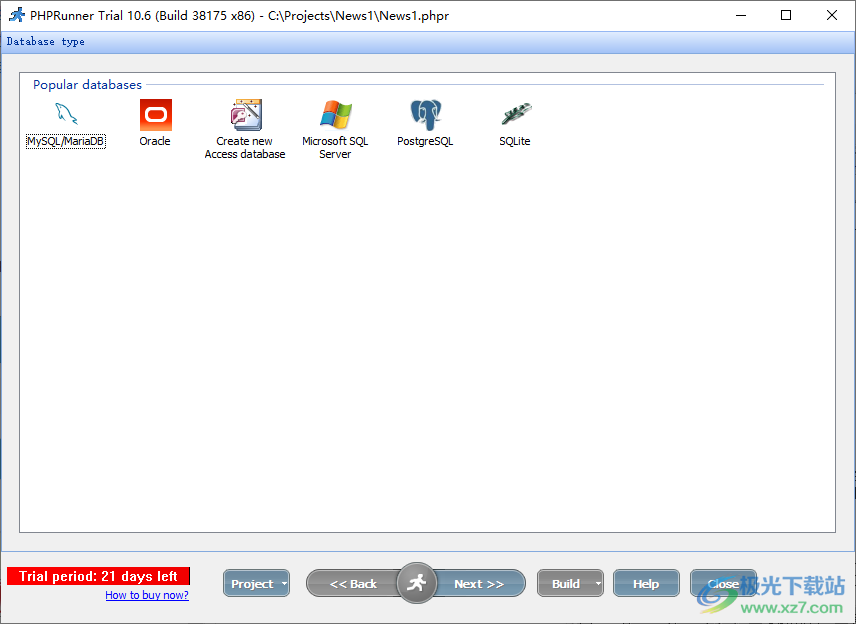
軟件功能
PHPRunner創建一組PHP頁面來訪問和修改任何MySQL、oracle、MS SQL Server、PostgreSQL或MS access數據庫。使用生成的PHP頁面,用戶可以搜索、編輯、刪除和向數據庫中添加數據。
模板
PHPRunner提供了大量的應用程序模板-現成的主題網站,具有完整的圖形界面和數據庫結構。所有模板都易于使用,并且完全可定制。該模板可以用作獨立網站,也可以與其他PHPRunner web應用程序集成。
PHPRunner提供的一些模板包括汽車、分類廣告、知識庫、房地產、工作列表和新聞。

支持的數據庫范圍廣泛
PHPRunner支持四種數據庫類型,包括MySQL、SQL Server、MS Access和PostgreSQL。即使您沒有數據庫,軟件也會幫助您創建一個數據庫。
PHPRunner允許您連接到本地數據庫或位于遠程服務器上的數據庫。如果您有一個不允許直接連接的遠程MySQL數據庫,您可以使用“PHP代理”方法連接到它。
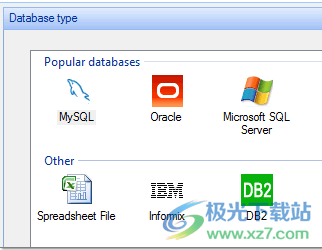
多個數據庫連接
PHPRunner允許您在單個PHPRunnel項目中添加多個數據源并混合多種數據庫類型。您可以在MySQL中擁有主表,在MS Access中擁有詳細表。這同樣適用于查閱表格。
多數據庫連接功能是PHPRunner企業版的一部分。
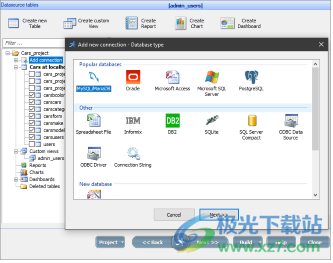
頁面設計器
所見即所得頁面設計器允許您通過使用拖放和配置頁面、單元格和元素的屬性來自定義應用程序的外觀。PHPRunner為您提供每個頁面的建議布局。但是,布局和頁面上的所有元素都可以輕松修改。
頁面設計器允許您拖放、復制和粘貼頁面周圍的對象。對于頁面上的所有字段和標簽,您可以更改字體、大小、顏色、樣式、縮進和對齊方式。
頁面設計器還允許您將自定義CSS應用于元素。

報告和圖表
PHPRunner允許您構建復雜、高度可定制的交互式圖表和報告,以補充您的網站。您可以從多種圖表和報告類型中選擇。
作為PHPRunner Enterprise Edition的一部分,您還可以獲得Web圖表和報告生成器,它允許您在線構建圖表和報告。就像在軟件中一樣,Web圖表和報表生成器提供了大量圖表和報表,只需幾分鐘即可配置。
您可以重用在程序中建立的相同安全設置,以決定要向用戶公開哪些數據源,以及這些用戶將擁有哪些權限。

儀表板
使用PHPRunner,您可以創建各種類型的易于閱讀和功能強大的儀表板。它們允許您在同一頁面上顯示多個相關或不相關的對象,如網格、單個記錄視圖、主視圖和詳細信息、搜索頁面、地圖,甚至代碼片段。
您可以更改儀表板布局并自定義其外觀。
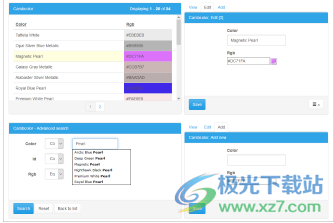
應用程序預覽
構建web應用程序后,PHPRunner為您提供了多個預覽選項。
在本地瀏覽器中預覽應用程序,然后使用內置FTP客戶端將文件上載到演示帳戶或遠程web服務器。
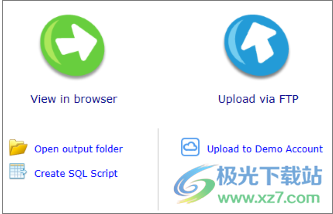
SQL編輯器
PHPRunner自動創建一個SQL查詢,該查詢可以用查詢設計器進行可視化修改或編輯為文本。
SQL編輯器還允許您預覽SQL語句的結果,使用drag-n-drop創建連接,并指定條件(where、order by、group by等)。
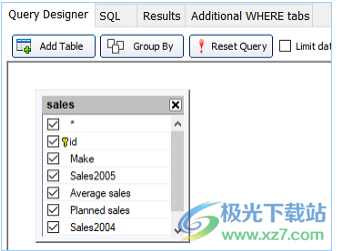
軟件特色
-易于使用的向導式界面
-所見即所得可視化編輯器
-搜索模式數,高級搜索
-添加、查看、編輯和刪除頁面,排序數據
-主明細表關系支持
-數據庫圖像顯示和上傳
-對數據庫的密碼保護訪問
-編輯頁面上的數據驗證(電子郵件、號碼、日期、,信用卡號、郵政編碼、美國州等)
-將結果導出到excel、Word、XML、CSV、PDF
-高級安全設置(允許用戶編輯
僅限自己的數據,管理員用戶,訪客登錄,基于組權限)
-內置FTP和frontpage客戶端,將PHP頁面上載到Web服務器
-用戶自注冊頁面、密碼提醒、更改密碼功能
-多語言模板。登錄時選擇語言的能力。
-使用“高級搜索”頁面上的下拉框、日期選擇器和復選框。
-允許直接鏈接到“編輯”、“添加”和“搜索結果”頁面
-復制記錄功能
-列表頁上的“表格”菜單。允許在表格菜單中重新排序表格。
-編輯/添加/搜索頁面上的鏈接下拉框
-將文件上載到Web服務器上的某個文件夾
-數據加密
-Active Directory支持
-Facebook連接集成(通過Facebook登錄)
官方教程
創建儀表板
儀表板允許您在同一頁面上顯示多個相關或不相關的對象,如網格、單記錄視圖、搜索頁面、主表和明細表、地圖和自定義代碼段。
下面是一個帶有網格、單個記錄和搜索的儀表板示例:
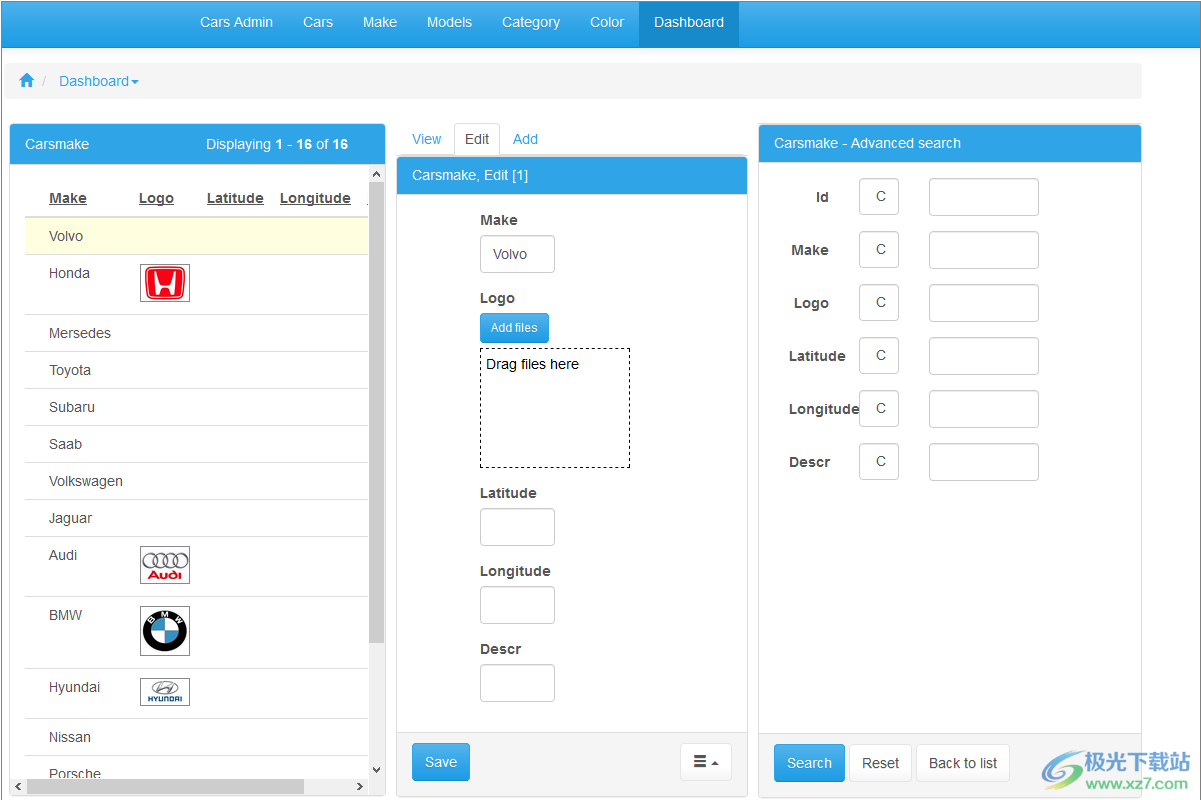
要創建儀表板,請轉到“表”頁面,單擊“創建儀表板”,將其命名,然后單擊“確定”。
創建儀表板創建
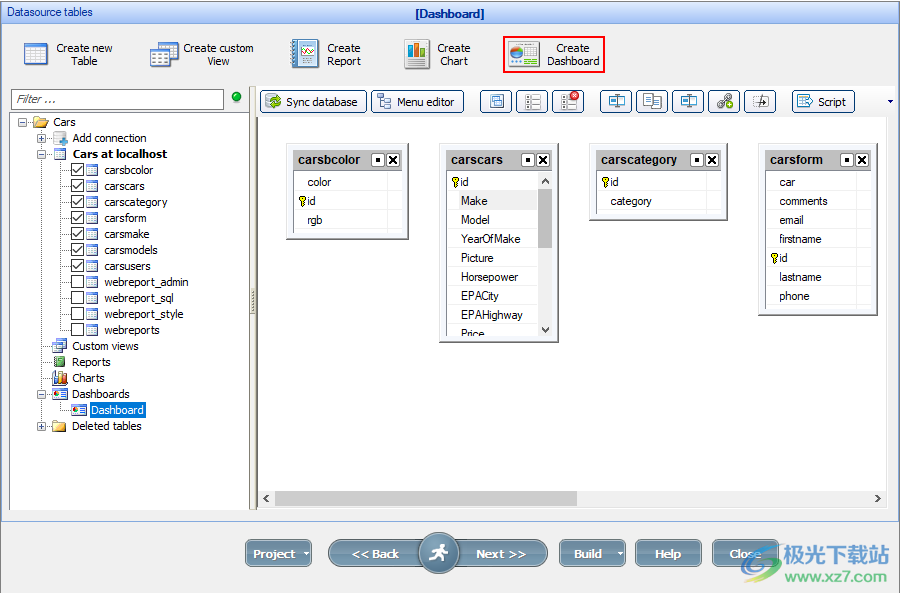
注意:可以創建現有儀表板的副本(右鍵單擊儀表板并選擇“復制”)。
要編輯儀表板的布局,請選擇儀表板并轉到布局頁面。或者,您可以在“表格”頁面上選擇儀表板,然后單擊“下一步”。
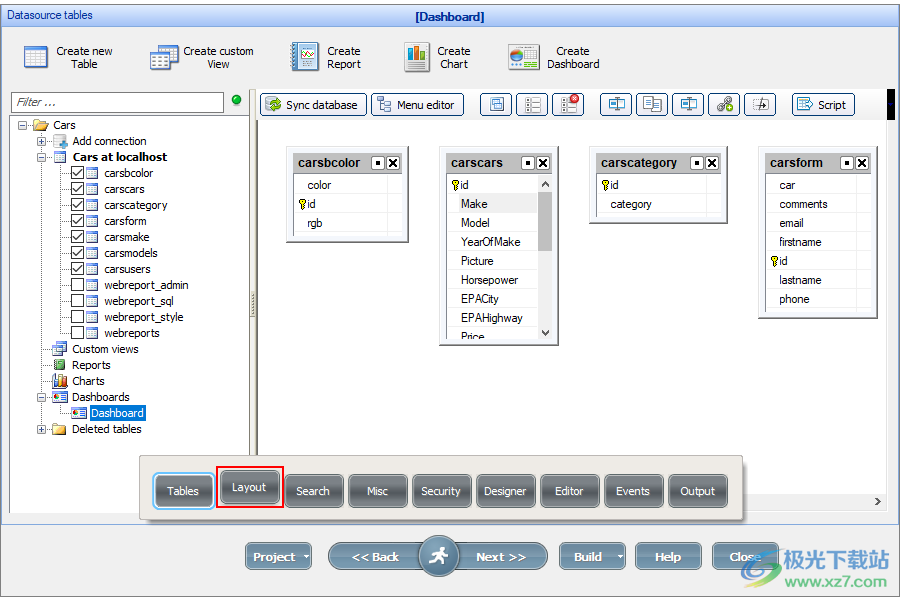
創建儀表板編輯
自定義儀表板的布局
在儀表板布局屏幕上,您可以選擇儀表板元素并使用右側面板上的按鈕更改布局。您可以使用“合并”和“拆分”按鈕更改可用儀表板元素的數量。
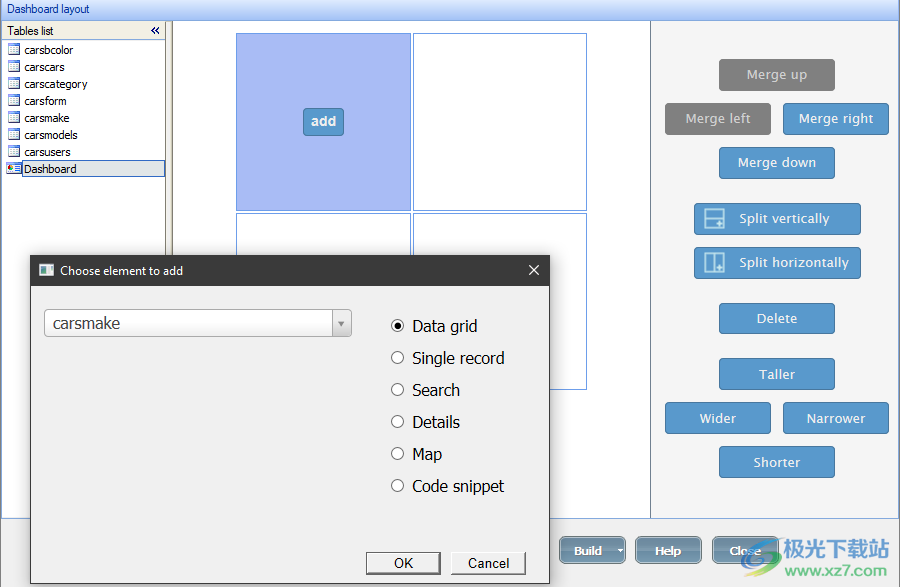
單擊“添加”將元素添加到儀表板。您可以在下拉列表中選擇數據網格、單個記錄、搜索、詳細信息、映射或代碼段以用于所選表。
創建儀表板布局添加
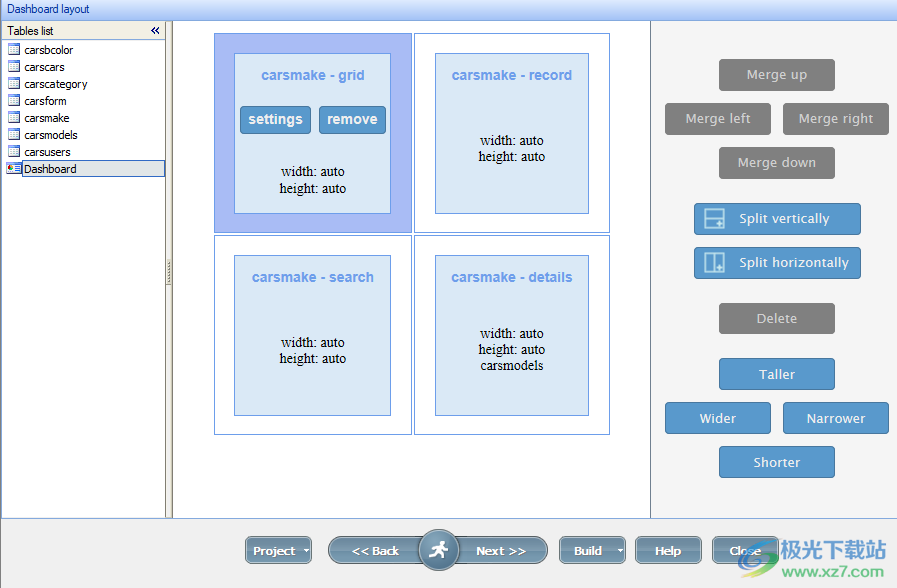
單擊添加的儀表板元素上的“設置”以自定義其外觀。單擊“刪除”將其刪除。
創建儀表板布局設置
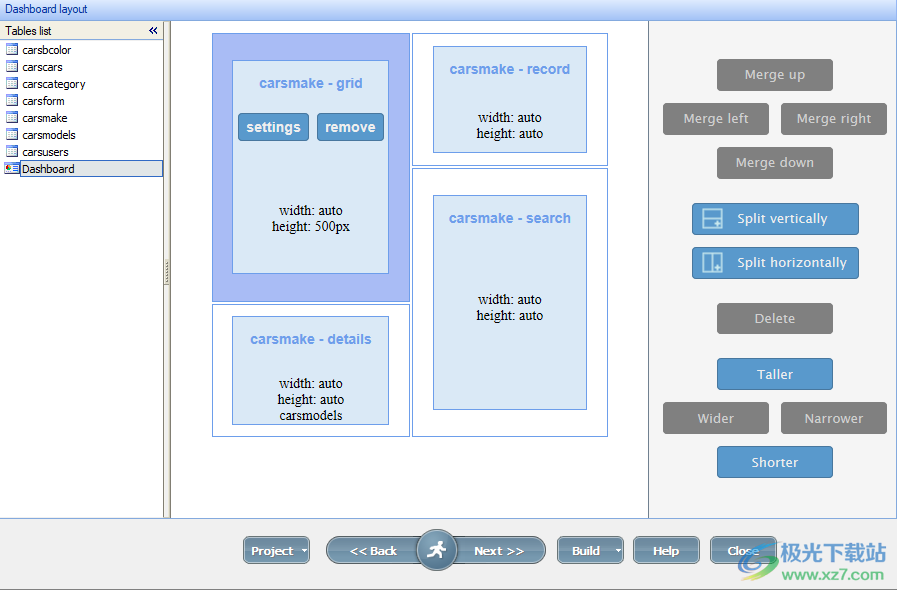
如果儀表板元素的寬度或高度相差很大,則可以使用“高/短”和“寬/窄”按鈕更改元素的尺寸。在下面的示例中,carsmake記錄元素被縮短了。
創建儀表板_布局_調諧器_更短
以下是它在瀏覽器中的外觀:
創建儀表板布局調試器短程序
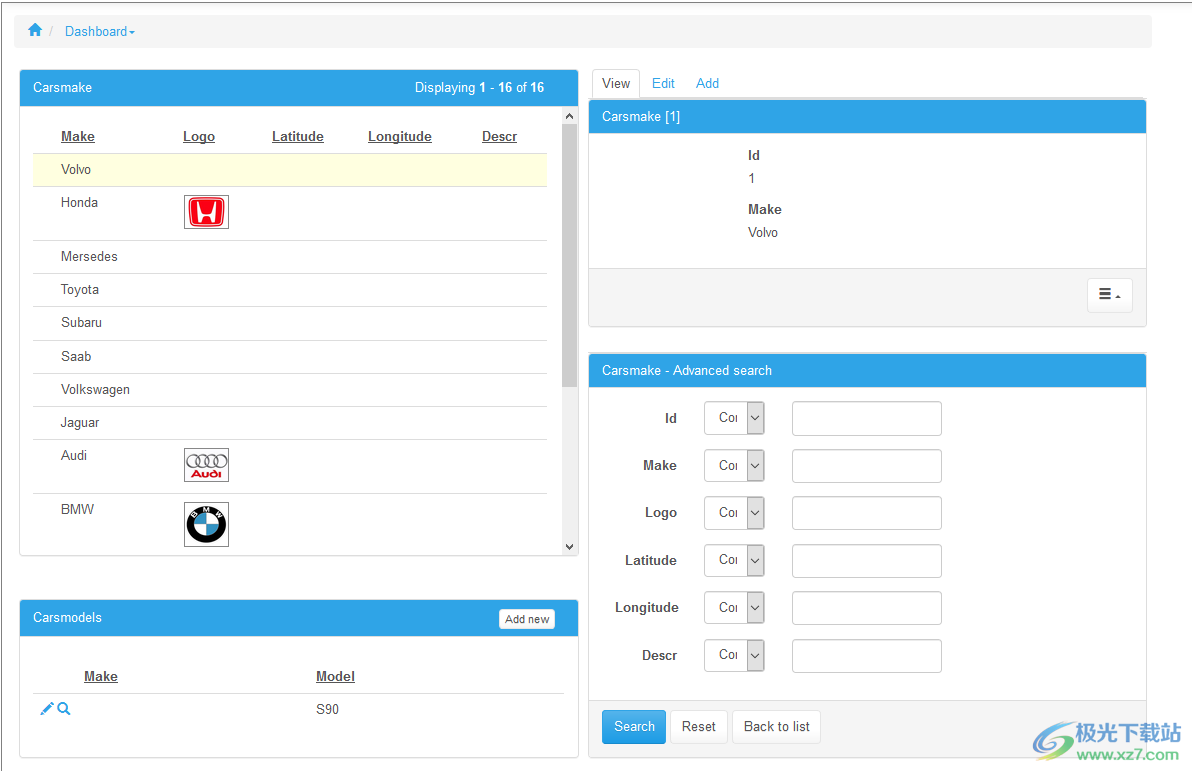
儀表板元素的類型
數據網格
此元素顯示選定表的數據網格。
創建儀表板網格設置
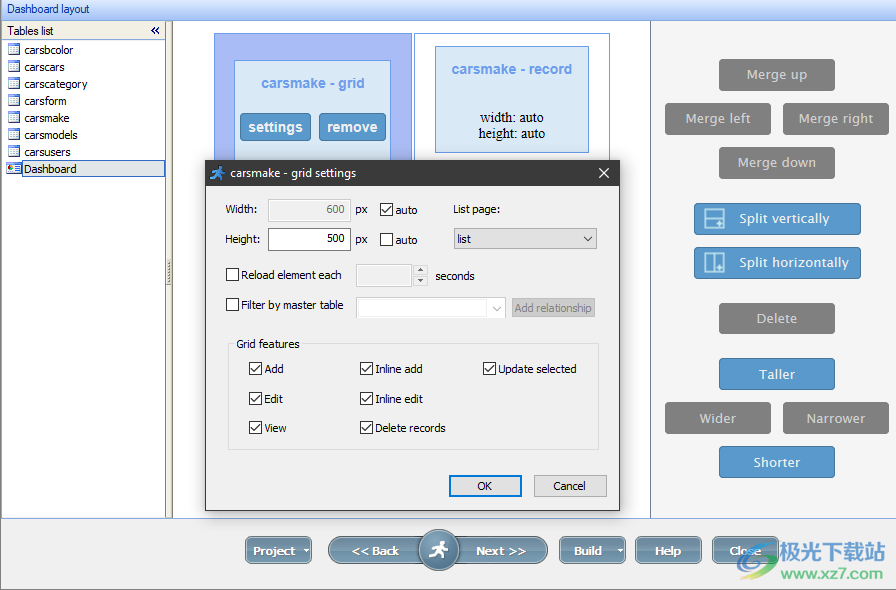
設置
·寬度/高度。這些選項定義數據網格的寬度和高度。選中自動復選框以使網格占據顯示其所有元素所需的空間。
·列表頁。如果表有多個列表頁面,可以選擇要在儀表板元素中顯示的頁面。或者,您可以創建具有默認外觀的新頁面。有關詳細信息,請參閱使用其他頁面。
·每X秒重新加載一次元素。您可以將元素設置為每X秒重新加載一次,以便它準確地顯示當前記錄。
·按主表篩選。此選項使儀表板元素根據其他儀表板元素顯示數據。您可以將此選項用于級聯主詳細信息元素(例如,customers->orders->order details),或者當地圖用作詳細信息時。有關詳細信息,請參閱主詳細信息儀表板。
·柵格特征。您可以選擇要在數據網格元素中顯示的網格要素。有關更多信息,請參閱選擇頁面屏幕。
下面是一個帶有數據網格的儀表板示例:
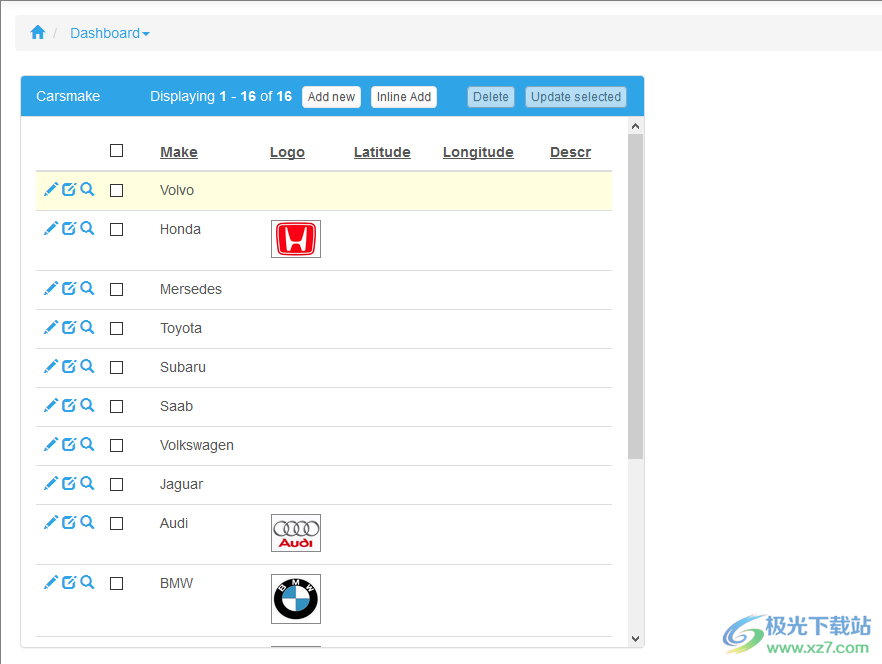
創建儀表板網格
單個記錄
此元素顯示所選表的單個記錄的“查看/添加/編輯”頁面。
創建儀表板單個記錄設置
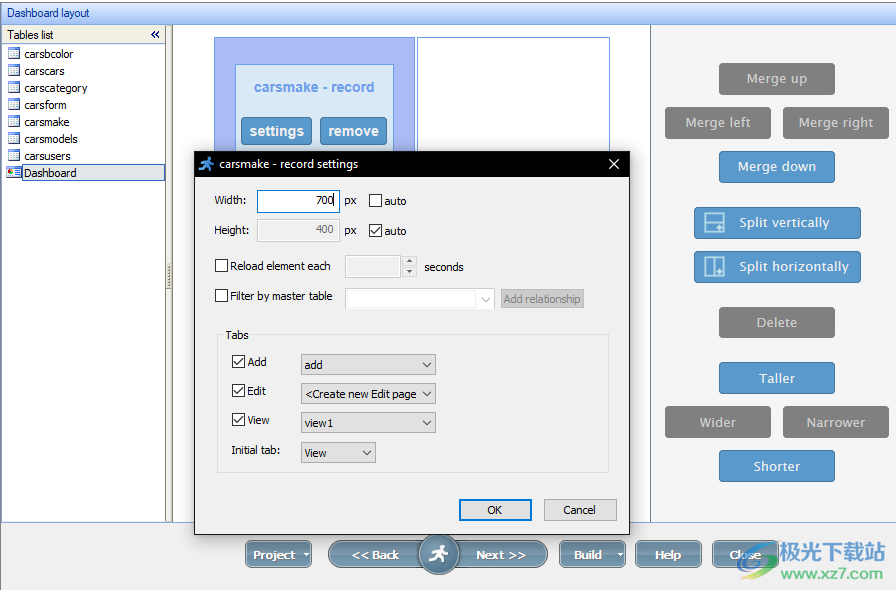
設置
·寬度/高度。這些選項定義單個記錄元素的寬度和高度。選中自動復選框可使單個記錄占用顯示其所有元素所需的空間。
·每X秒重新加載一次元素。您可以將元素設置為每X秒重新加載一次,以便它準確地顯示當前記錄。
·按主表篩選。此選項使儀表板元素根據其他儀表板元素顯示數據。您可以將此選項用于級聯主詳細信息元素(例如,customers->orders->order details),或者當地圖用作詳細信息時。有關詳細信息,請參閱主詳細信息儀表板。
·選項卡。您可以選擇要在元素中顯示的“查看/添加/編輯”選項卡。如果您有多個“查看”、“添加”或“編輯”頁面,則可以使用相應復選框旁邊的下拉列表選擇要在儀表板元素中顯示的頁面。或者,您可以創建具有默認外觀的新頁面。有關詳細信息,請參閱使用其他頁面。
注意:您還可以選擇初始選項卡-加載頁面時,該選項卡將處于活動狀態。
下面是一個帶有單個記錄的儀表板示例:
創建儀表板單個記錄x
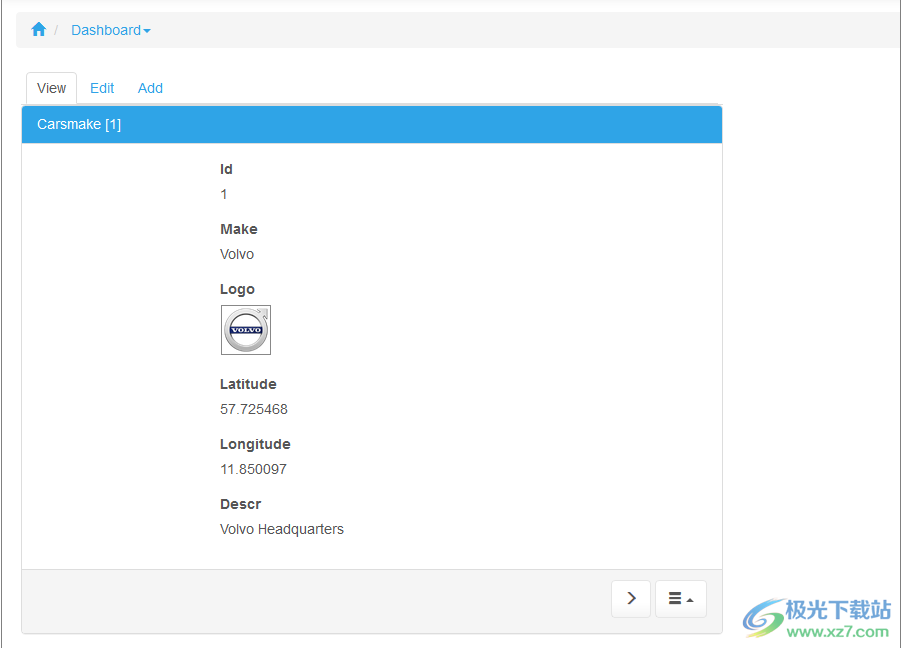
搜索
此元素顯示所選表的高級搜索頁面。搜索結果顯示在數據網格或單個記錄元素中,因此您也需要在儀表板頁面上顯示其中一個。
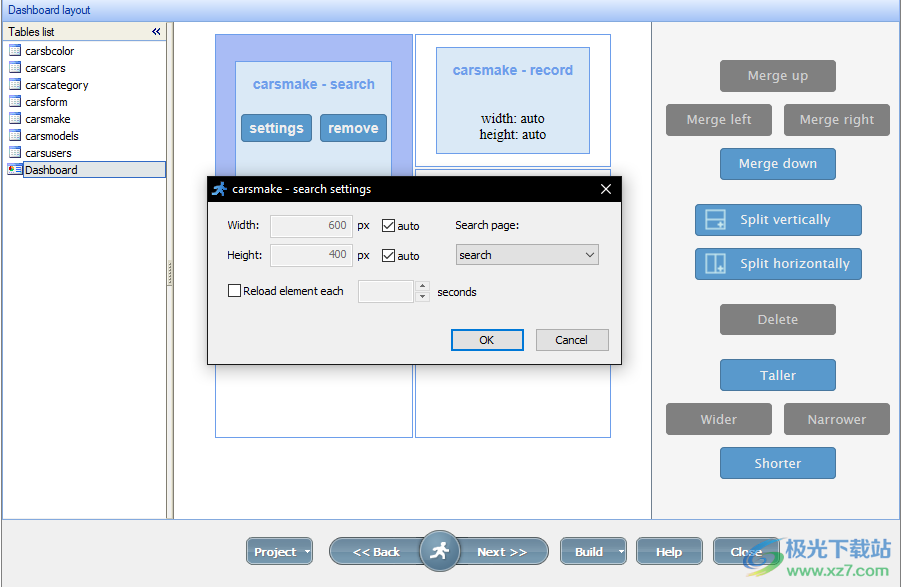
設置
·寬度/高度。這些選項定義搜索元素的寬度和高度。選中自動復選框以使元素占用顯示其所有內容所需的空間。
·每X秒重新加載一次元素。您可以將元素設置為每X秒重新加載一次,以便它準確地顯示當前記錄。
·搜索頁面。如果您有多個搜索頁面,可以選擇要在儀表板元素中顯示的頁面。或者,您可以創建具有默認外觀的新頁面。有關詳細信息,請參閱使用其他頁面。
下面是一個帶有搜索和單個記錄的儀表板示例:
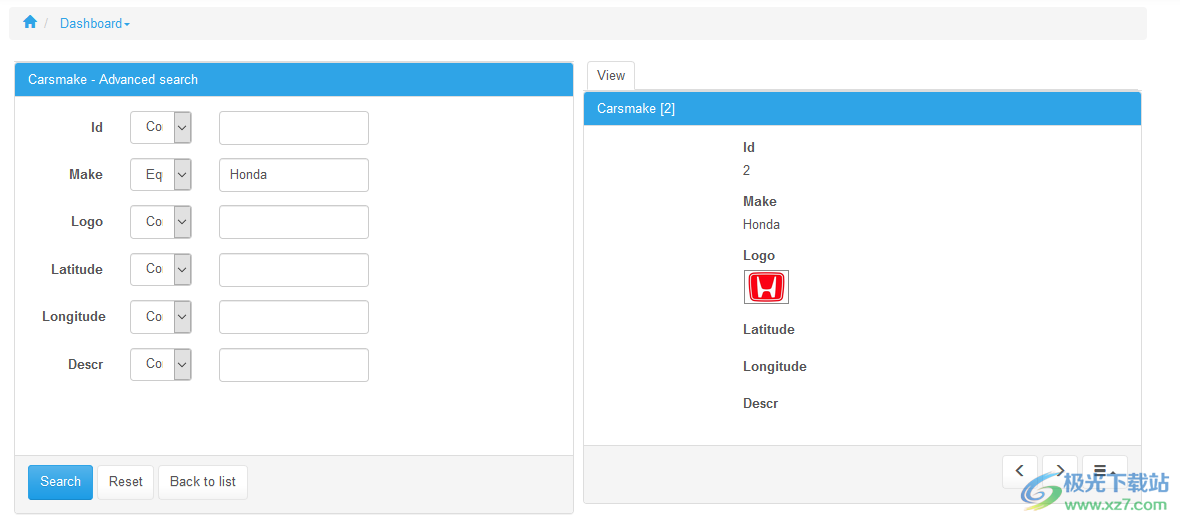
細節
此元素顯示所選主表的詳細信息表。如果所選表沒有詳細信息表,PHPRunner會在儀表板元素上顯示一條錯誤消息來警告您。有關主詳細信息關系的更多信息,請參見表之間的主詳細信息。
details元素的內容取決于Data網格或Single record元素中所選的記錄,因此您需要在儀表板頁面上也有一個。
創建儀表板_details_settings
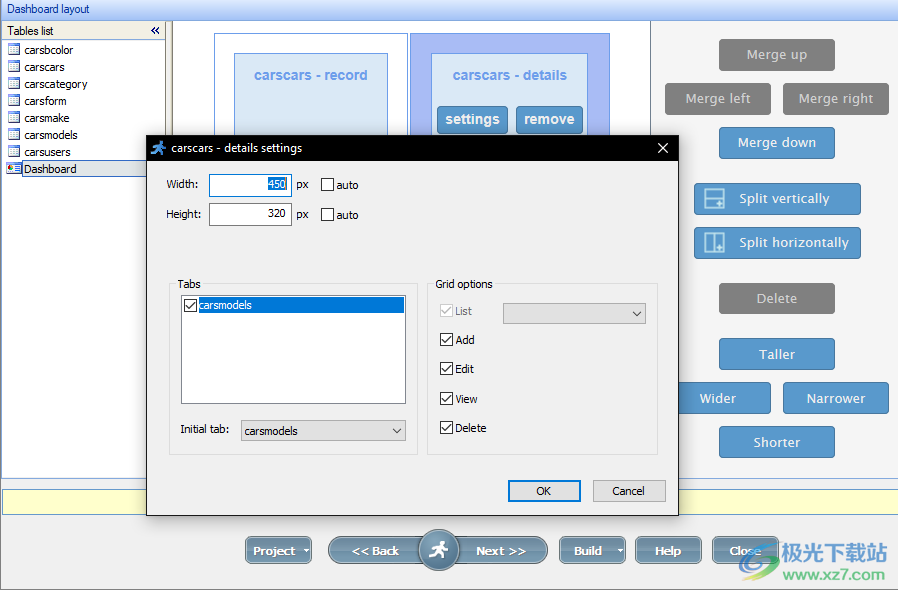
設置
·寬度/高度。這些選項定義細節元素的寬度和高度。選中自動復選框以使元素占用顯示其所有記錄所需的空間。
·選項卡。此窗口顯示所選主表的所有詳細信息表。您可以使用復選框打開和關閉它們。選定的詳細信息表在生成的應用程序中顯示為選項卡。
注意:您還可以選擇初始選項卡-加載頁面時,該選項卡將處于活動狀態。
·網格選項。選擇要顯示在詳細信息元素上的按鈕/頁面。如果您有多個列表頁面,可以選擇要在儀表板元素中顯示的頁面。或者,您可以創建具有默認外觀的新頁面。有關詳細信息,請參閱使用其他頁面。
下面是一個帶有數據網格和細節元素的儀表板示例。在本例中,這些表通過Make字段鏈接,carscars作為主表:

地圖
此元素顯示所選表的映射。該表應包含緯度和經度字段,以便地圖正常運行。或者,您可以為表格的地址字段設置地理編碼
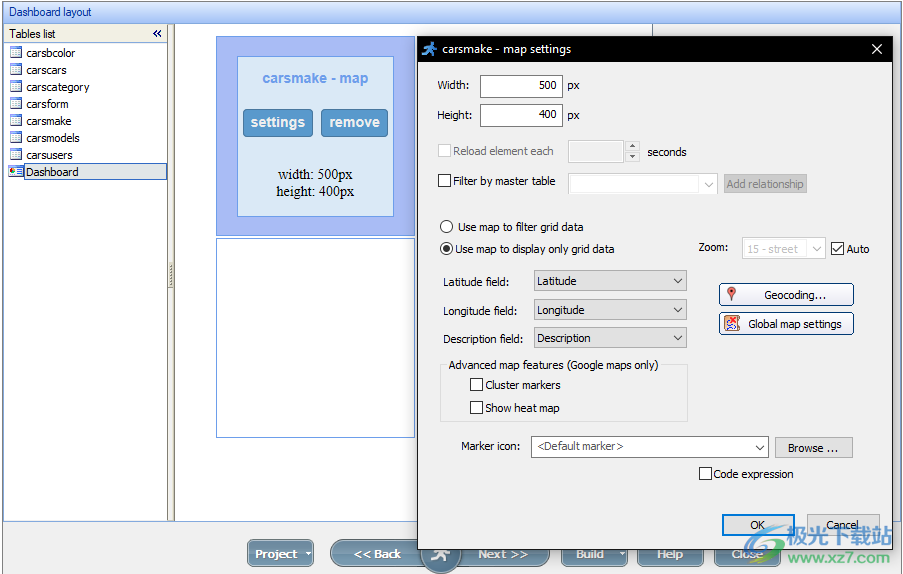
設置
·寬度/高度。這些選項定義地圖元素的寬度和高度。
·每X秒重新加載一次元素。您可以將元素設置為每X秒重新加載一次,以便它準確地顯示當前記錄。
·按主表篩選。此選項使儀表板元素根據其他儀表板元素顯示數據。您可以將此選項用于級聯主詳細信息元素(例如,customers->orders->order details),或者當地圖用作詳細信息時。有關詳細信息,請參閱主詳細信息儀表板。
·使用地圖僅過濾/顯示網格數據。過濾器選項使網格/記錄僅顯示地圖屏幕上可見的帶有標記圖標的記錄。顯示選項顯示網格/記錄中的所有記錄。在這兩種情況下,單擊地圖中的標記圖標將突出顯示數據網格中的記錄或單個記錄元素的“視圖”選項卡。
·縮放。此選項將地圖的縮放設置為指定級別,也可以選擇“自動”復選框來設置顯示所有標記圖標的縮放級別。
·緯度/經度/描述字段。分別選擇包含緯度、經度和標記圖標描述的字段。
·地理編碼。此選項允許用戶在每次添加或更新記錄時自動將地址字段轉換為地圖上顯示的緯度和經度。有關詳細信息,請參見地理編碼和插入地圖。
·全局地圖設置。此選項允許您選擇地圖提供程序,并在需要時插入其API密鑰。
·高級地圖功能。群集標記和顯示熱圖選項僅適用于谷歌地圖。
·標記圖標。您可以選擇并使用自定義標記圖標,而不是默認標記圖標。或者,您可以使用PHP表達式選項設置自定義圖標。
下面是一個帶有地圖和數據網格的儀表板示例,其中啟用了“使用地圖僅顯示網格數據”選項:
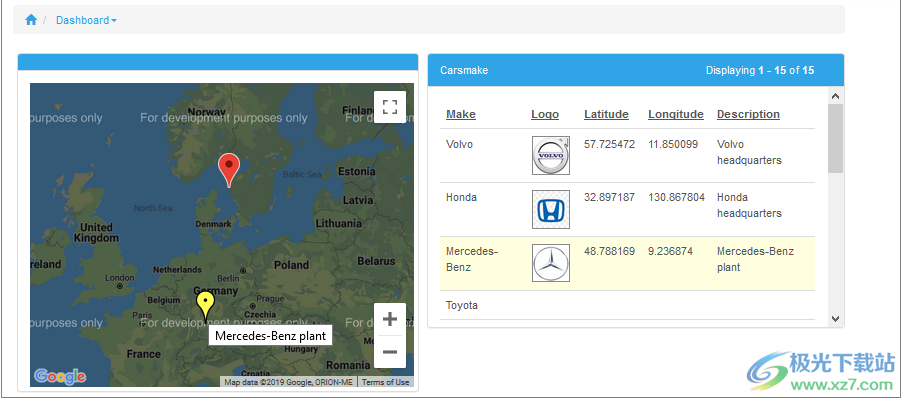
代碼段
您可以將任何自定義代碼段作為儀表板元素插入。為此,單擊“添加”并選擇“代碼段”。該代碼可用于顯示當前天氣、計算訂單總數、顯示活躍用戶數,甚至嵌入Youtube視頻。
添加代碼段元素時,會出現一個彈出窗口。將代碼插入此窗口并單擊“確定”。
創建儀表板代碼短節
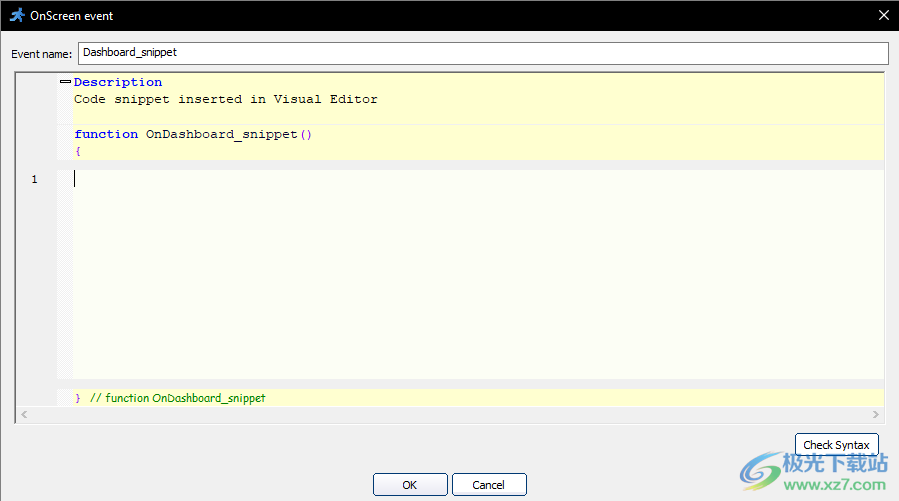
代碼段元素只有寬度/高度設置。這些設置定義元素的寬度和高度。選中自動復選框,使元素占據顯示其所有內容所需的空間。
要創建名為“用戶信息”的自定義儀表板元素以查看當前用戶名、電子郵件和頭像,請插入以下代碼作為代碼段:
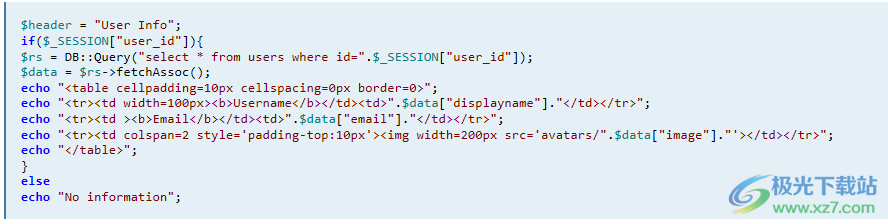
因此,用戶可以在儀表板中看到他們的用戶信息:
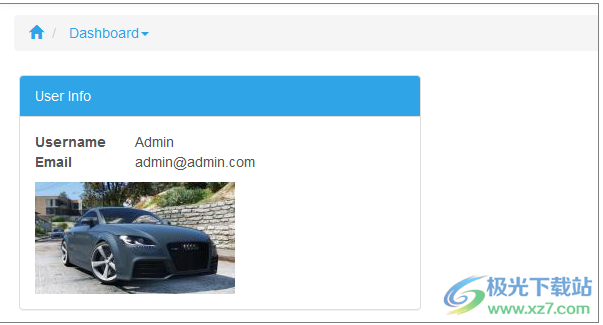
您還可以使用自定義CSS進一步自定義儀表板元素。例如,要顯示訂單總數,請將以下代碼段添加到儀表板元素:
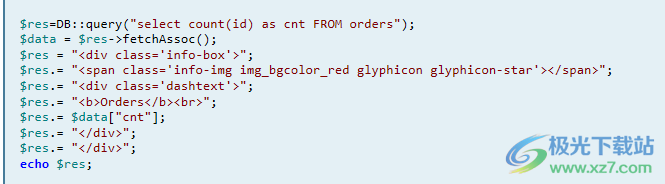
轉到儀表板頁面的樣式編輯器,并將此代碼作為自定義CSS插入:
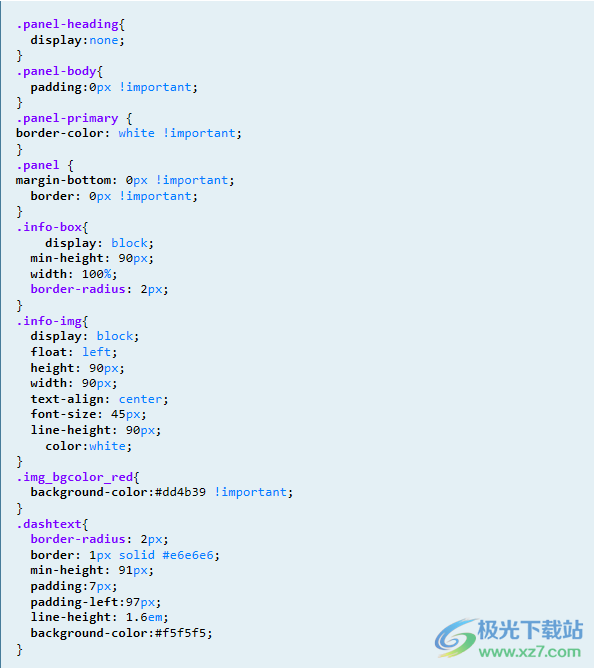
結果如下:
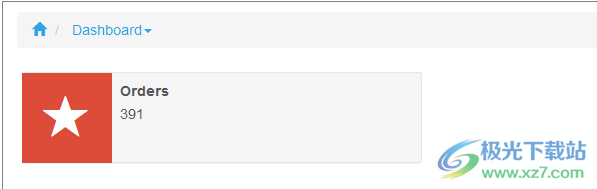
更新日志
此版本中的新功能:
1.基于引導的響應模板
2.PHP 7支持
3.新的歡迎頁面
4.面包屑菜單
5.AnyChart 7支持
下載地址
- Pc版
PHPRunner(PHP代碼生成器) v10.6 Build 38175 官方版
本類排名
本類推薦
裝機必備
換一批- 聊天
- qq電腦版
- 微信電腦版
- yy語音
- skype
- 視頻
- 騰訊視頻
- 愛奇藝
- 優酷視頻
- 芒果tv
- 剪輯
- 愛剪輯
- 剪映
- 會聲會影
- adobe premiere
- 音樂
- qq音樂
- 網易云音樂
- 酷狗音樂
- 酷我音樂
- 瀏覽器
- 360瀏覽器
- 谷歌瀏覽器
- 火狐瀏覽器
- ie瀏覽器
- 辦公
- 釘釘
- 企業微信
- wps
- office
- 輸入法
- 搜狗輸入法
- qq輸入法
- 五筆輸入法
- 訊飛輸入法
- 壓縮
- 360壓縮
- winrar
- winzip
- 7z解壓軟件
- 翻譯
- 谷歌翻譯
- 百度翻譯
- 金山翻譯
- 英譯漢軟件
- 殺毒
- 360殺毒
- 360安全衛士
- 火絨軟件
- 騰訊電腦管家
- p圖
- 美圖秀秀
- photoshop
- 光影魔術手
- lightroom
- 編程
- python
- c語言軟件
- java開發工具
- vc6.0
- 網盤
- 百度網盤
- 阿里云盤
- 115網盤
- 天翼云盤
- 下載
- 迅雷
- qq旋風
- 電驢
- utorrent
- 證券
- 華泰證券
- 廣發證券
- 方正證券
- 西南證券
- 郵箱
- qq郵箱
- outlook
- 阿里郵箱
- icloud
- 驅動
- 驅動精靈
- 驅動人生
- 網卡驅動
- 打印機驅動
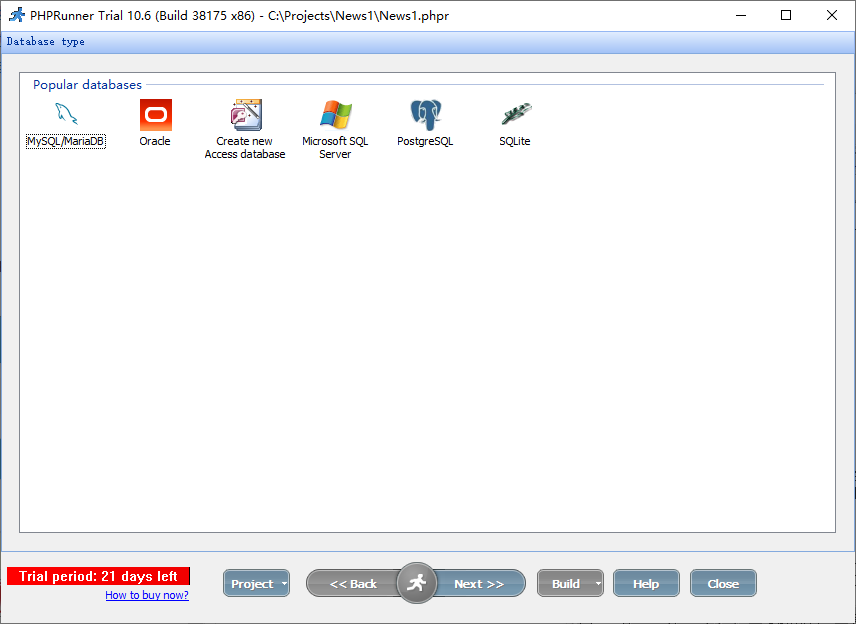




























網友評論